VNC (Virtual Network Computing) is een manier ommaak verbinding met externe computers. Het werkt perfect op Windows en Linux gebaseerde systemen. Het enige wat u hoeft te doen is de Vnc-server te installeren op de externe machine waarmee u verbinding gaat maken, vervolgens een willekeurige Vncviewer-tool op uw lokale machine te gebruiken en hiermee verbinding te maken met de externe machine. Je kunt veel vncviewer-tools vinden, Tsclient is er een van, die prima werkt in Ubuntu.

sudo apt-get install tsclient
Nadat de installatie is voltooid, start u deze vanaf EENpplications > Internet> Terminal Sever-client. Nadat het is gestart, voert u indien nodig de naam van de computer of het IP-adres, de gebruikersnaam, het wachtwoord en het domein in. Klik ten slotte op de Aansluiten knop en je bent klaar.
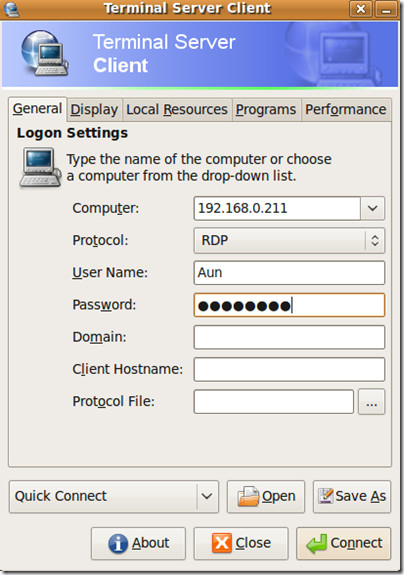
Laten we nu TsClient wat meer verkennen, de tonen tabblad kunt u de benodigde configuratie maken met betrekking tot de grootte van het externe bureaubladvenster en kunt u ook verschillende soorten kleuren kiezen. Lokale bron bevat instellingen met betrekking tot het toewijzen van geluid, toetsenbord en schijfstations.
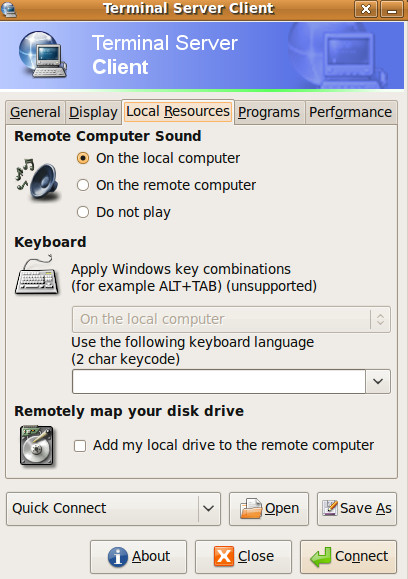
programma's kunt u configureren als u een bepaald programma wilt starten bij het opstarten van een externe bureaubladsessie. Prestatie tabblad kan erg handig worden als u de instellingen voor externe bureaubladsessies wilt aanpassen. Enkele andere hulpmiddelen voor het externe bureaublad zijn Logmein en Extern bureaublad. Genieten!













Comments